Erste Schritte
Im Folgenden werden die notwendigen Schritte für die Ersteinrichtung von Sanscreen erläutert.
Schritte zur Ersteinrichtung
- Ausführen des Einrichtungassistenten
- Abonnement abschließen
- Transaktionen bestellen
- Zuweisung Berechtigungssätze
- Optionale Änderung der Konfiguration in der Einrichtung
Einrichtungsassistent
Nach der Installation der App wird der aktuelle BC Benutzer der Sanscreen-Setup-Rolle hinzugefügt und Sie können den Einrichtungsassistenten starten. Der Assistent ist über die Benachrichtigung oder die Unterstützte Einrichtung aufrufbar.
Benachrichtigung:

Sanscreen Menü:
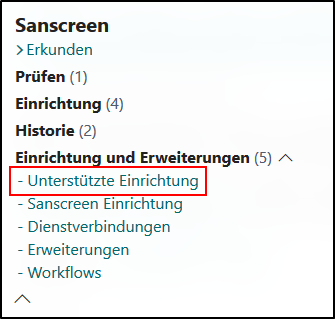
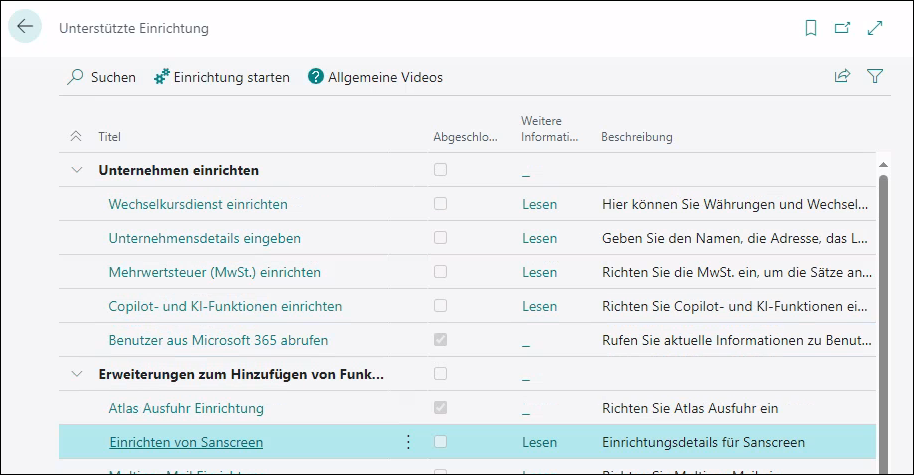
Nummernserie
Legen Sie hier eine Nummernserie fest, die pro verwendeten Business Central Mandanten einzigartig ist.

Adresse Sperren
Hier können Sie festlegen, ob nach einem Sanscreen Treffer der entsprechende Stammdatensatz (Debitor/Kreditor) gesperrt werden soll. Im Falle einer Sperrung wird das Gesperrt Feld auf "Alle" gesetzt.
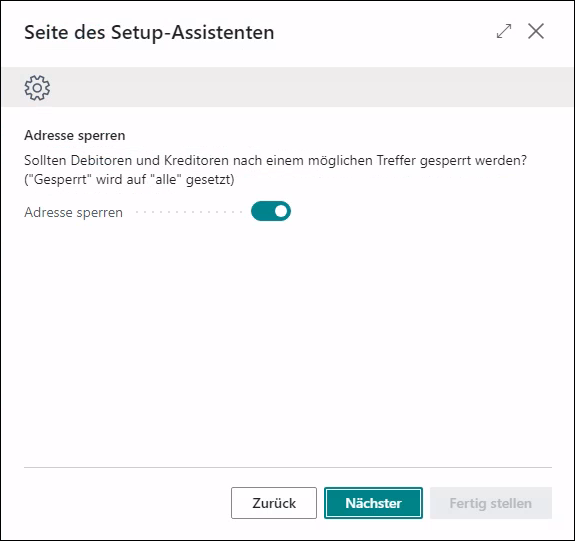
Benutzer Trefferbearbeitung
Hier werden die Benutzer eingetragen, die für die Bearbeitung von Treffern berechtigt werden sollen.
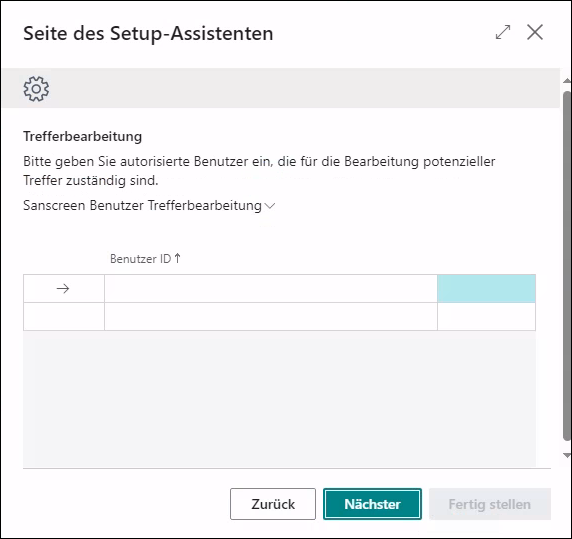
Kontaktinformationen
Hier können Sie einen Namen und eine E-Mail Adresse angeben, die bei Transaktionsbestellungen verwendet werden soll. Sie können bei der Bestellung die Informationen auch noch ändern.

Beenden Sie anschließend den Assistenten. Es öffnet sich die Sanscreen Hilfe Seite.

Die Angaben im Einrichtungsassistenten können auch nachträglich noch geändert werden. Starten Sie den Assistenten dafür erneut oder machen Sie Ihre Änderungen über die Einrichtung Karte.
Funktionsumfang im Testmodus
Nach erfolgreicher Einrichtung befinden Sie sich im Testmodus von Sanscreen mit eingeschränktem Funktionsumfang. Hier eine Auflistung der Unterschiede zur Vollversion:
| Funktion | Testmodus | Vollversion |
|---|---|---|
| Prüfung der Stammdaten / AdHoc Prüfung | Es können nur 20 Prüfungen durchgeführt werden | ✔ |
| Trefferbearbeitung | Nicht verfügbar | ✔ |
| Whitelist | Nur zur Ansicht mit Beispielen | ✔ |
| Sanktionslisten | Nicht editierbar | ✔ |
| Feld Zuordnung | Nicht editierbar | ✔ |
Abonnement abschließen
Zum Abschließen eines Abonnements für den vollen Funktionsumfang öffnen Sie die Abonnement-Verwaltung. Sie können Diese über die Sanscreen Einrichtung oder die Statistik öffnen:

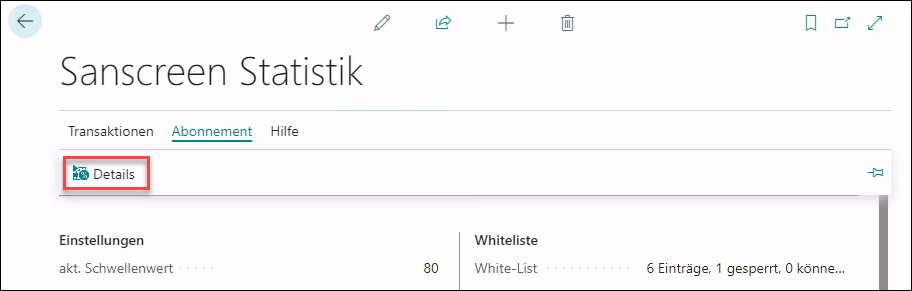
In der Abonnement Liste sehen Sie alle Abonnements.

In den "Abonnement Details" sehen Sie Einzelheiten zu Ihrem Abonnement:

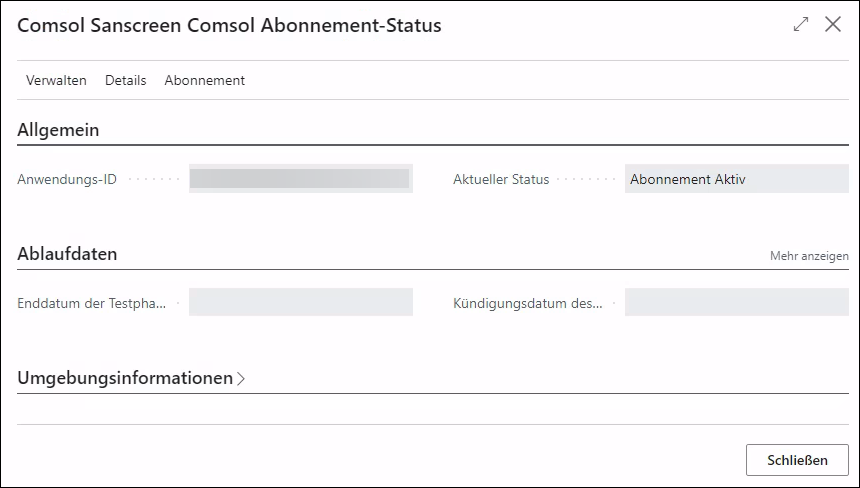
Um ein neues Abonnement abzuschließen drücken Sie "Abonnement aktivieren".
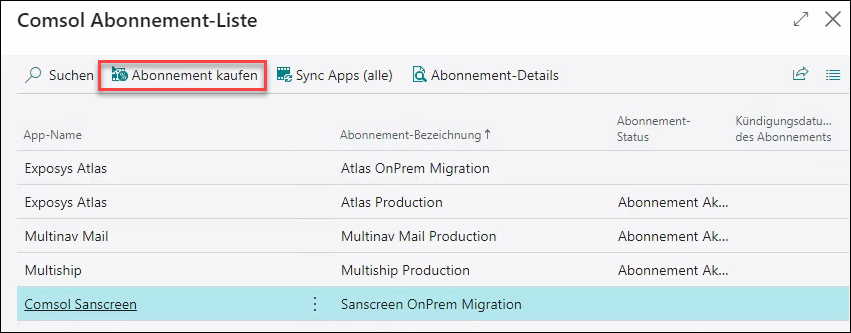
Füllen Sie die Felder im folgenden Formular aus.
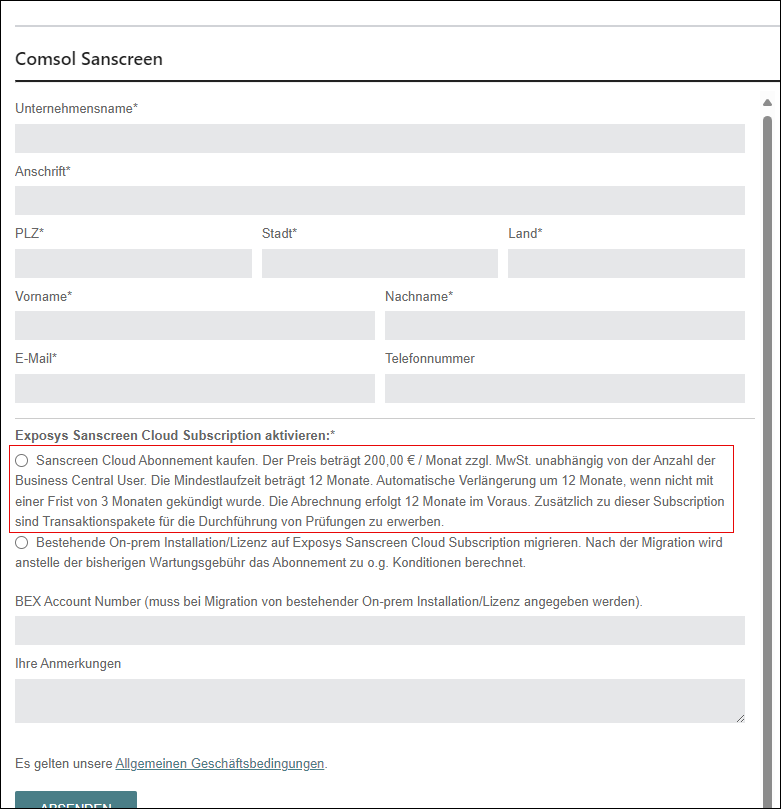
Mit Klick auf "Absenden" führen Sie die Abonnement Bestellung aus.

Nach erfolgreichem Absenden kommt eine Bestätigungsmeldung:
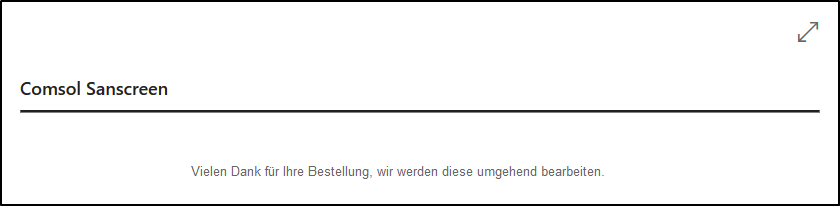
Die Bestellung wird anschließend bearbeitet.
Transaktionen bestellen
Für die Prüfungen mit Sanscreen fallen Transaktionen an. Diese Transaktionen können über die Statistik bestellt werden. Klicken SIe dafür auf den Formular Link.

In der folgenden Bestellseite geben Sie bitte Ihre Informationen zur Bestellung ein und wählen Sie ein Transaktionspaket aus.

Zum Abschließen der Bestellung führen Sie "Transaktionen" unter "Kaufen" aus und bestätigen die Abfrage.


Nach erfolgreichem Absenden kommt eine Bestätigungsmeldung:
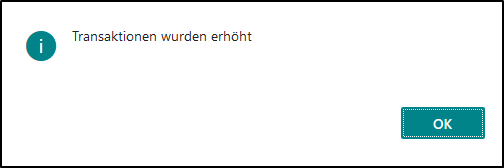
Benutzer Berechtigungssätze
Bei der Installation von Sanscreen werden automatisch drei Berechtigungssätze angelegt. Der Benutzer, der die Installation durchgeführt hat wird automatisch der Berechtigungssatz "CESS, SETUP" zugewiesen.
Die Berechtigungssätze im Überblick:
| Berechtigungssatz | Beschreibung |
|---|---|
| CESS, VIEW | Der Anwender darf die Prüfergebnisse einsehen in der Sanscreen InfoBox und in den Sanscreen Posten. |
| CESS, EDIT | CESS, VIEW + Der Anwender darf selbst Prüfungen durchführen. |
| CESS, SETUP | CESS, EDIT + Der Anwender darf die Einrichtung von Sanscreen ändern. |
| CSM_ALL | Der Anwender darf das Sanscreen Abonnement verwalten. |
Für die Trefferbearbeitung siehe hier Benutzer Trefferbearbeitung.
Einrichtung Karte

Trennzeichen "Herkunfts ID"
Trennzeichen für mehrteilige "Herkunfts ID"s in den Sanscreen Posten. Hier sollte ein Zeichen verwendet werden,
das nicht in den Nummernserien verwendet wird.
Beispiel:
Für die Prüfung von Tabellen mit zusammengesetzten Schlüsselfeldern muss für die Protokollierung in den Sanscreen Posten ein Trennzeichen angegeben werden.
Wie bei der folgenden Lieferadresse zu sehen:

Nummernserie
Hier wird die Nummernserie gepflegt, die für die Sanscreen Posten verwendet wird.
Die Erklärung der restlichen Felder finden Sie in der erweiterten Konfiguration.
Benutzer Trefferbearbeitung
In der Sanscreen Einrichtung können die Benutzer eingetragen werden, die Treffer bearbeiten dürfen.

Wer hier nicht eingetragen ist, kann lediglich das Trefferprotokoll eines Treffers einsehen, diesen aber nicht bearbeiten (Sperren oder auf die Whitelist verschieben).

Bitte beachten Sie, dass die Anwender bei der Trefferbearbeitung in Vertretung der Geschäftsleitung handeln. Es ist zu empfehlen nur wenige Mitarbeiter, die entsprechend geschult wurden, mit der Trefferbearbeitung zu beauftragen.